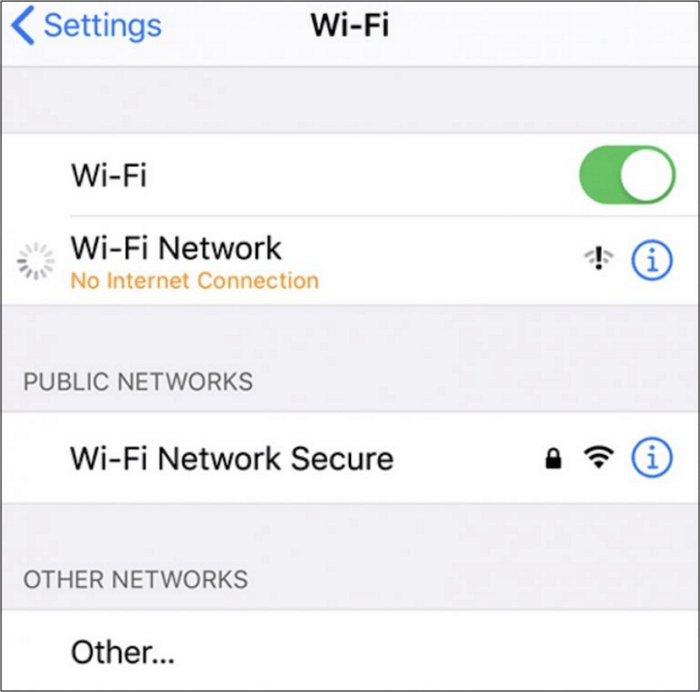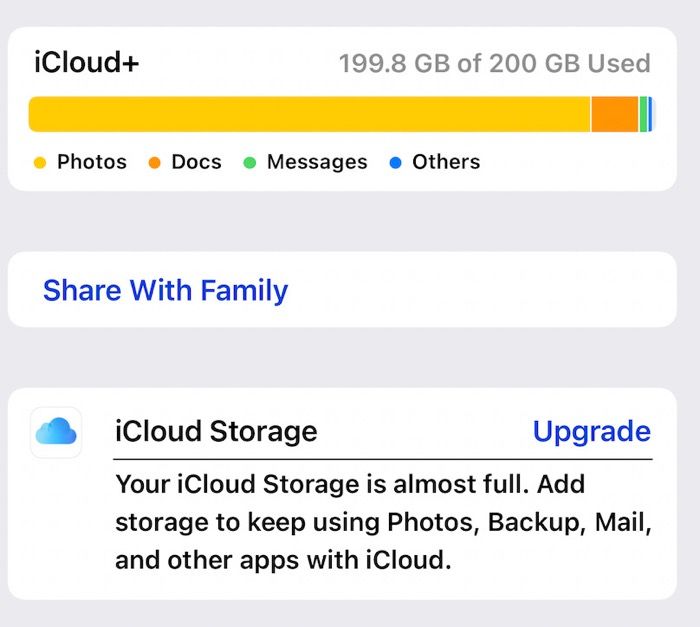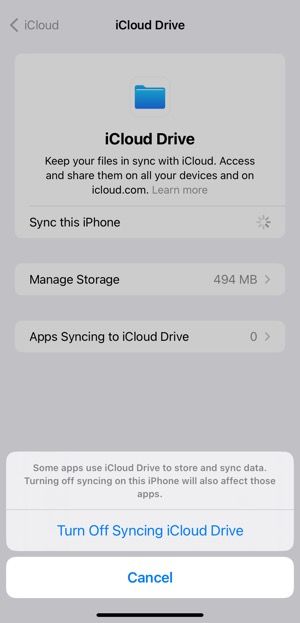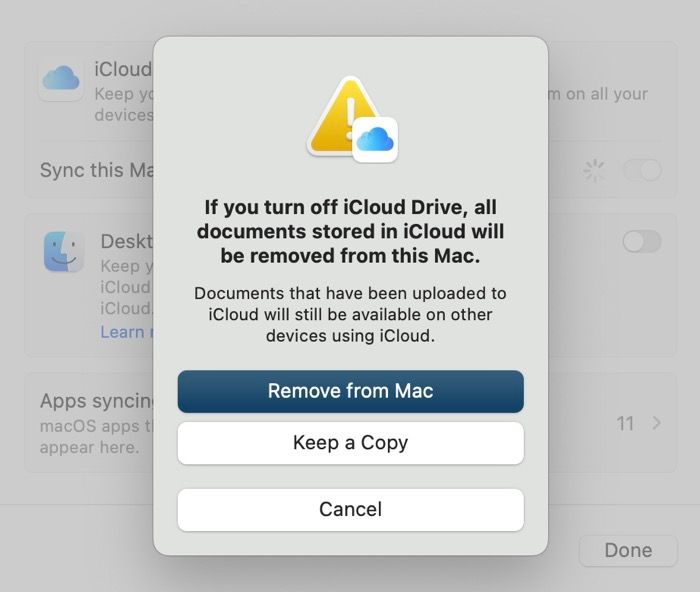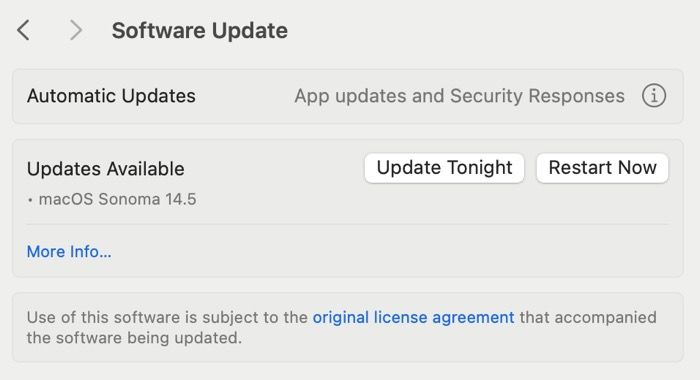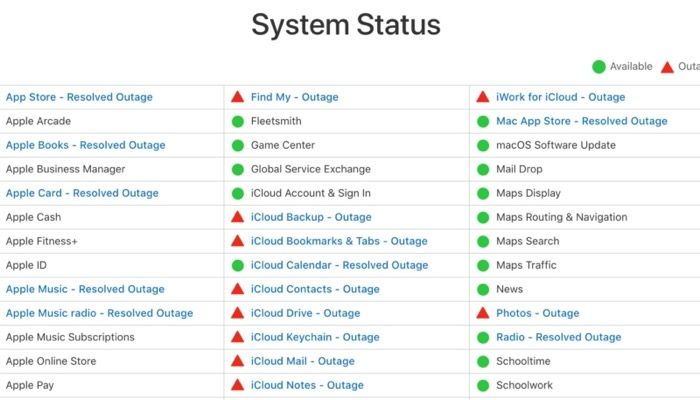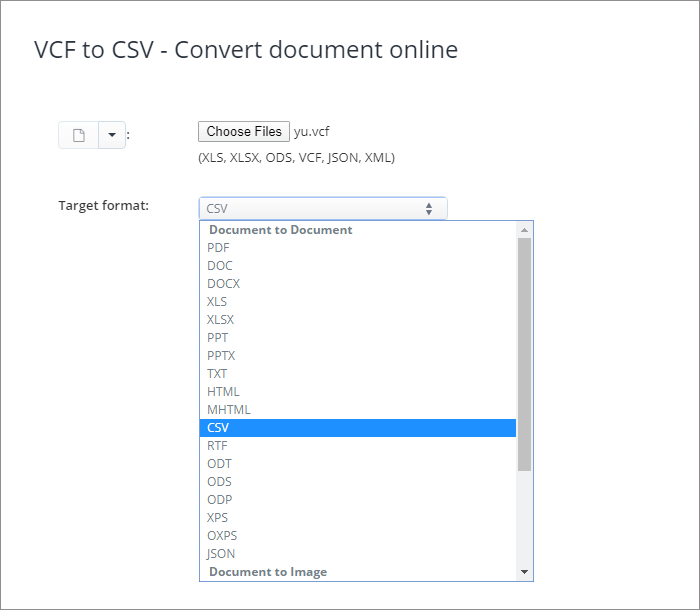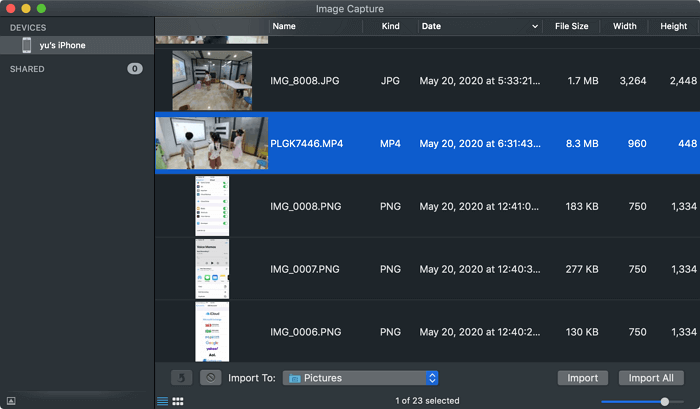I file e le cartelle archiviati in iCloud Drive possono essere sincronizzati su tutti i tuoi dispositivi su cui hai effettuato l'accesso con lo stesso ID Apple. Tuttavia, ciò richiede che i file e le cartelle vengano prima caricati su iCloud Drive. Quando riscontri il problema " iCloud Drive in attesa di caricamento " o Foto di iCloud bloccate all'1% , la sincronizzazione e la collaborazione dei file vengono interrotte senza problemi.
Questo articolo spiegherà i motivi alla base dei file e delle cartelle in attesa di essere caricati su iCloud Drive e fornirà soluzioni per risolvere il problema del caricamento bloccato di iCloud Drive sul tuo iPhone e Mac.
Perché iCloud Drive è in attesa di caricamento?
Dopo aver abilitato iCloud Drive sul tuo iPhone, iPad o Mac, tutti i file e le cartelle dovrebbero essere caricati su iCloud Drive quando il dispositivo è connesso a una rete Wi-Fi. Il tempo di caricamento può variare a seconda della dimensione dei dati.
Tuttavia, se i file e le cartelle rimangono bloccati nello stato "In attesa di caricamento" per un lungo periodo, è probabile che si tratti di un problema di sincronizzazione iCloud bloccata . Ecco alcuni fattori comuni che possono causare il blocco dei caricamenti di iCloud Drive.
- Connessione Internet debole o intermittente
- File di grandi dimensioni
- Spazio di archiviazione iCloud insufficiente
- Problemi iOS o macOS
- Problemi del server iCloud Drive
Come risolvere iCloud Drive in attesa di caricamento su iPhone/Mac
Ora che hai compreso alcune potenziali cause del problema di iCloud Drive in attesa di caricamento bloccato, è tempo di risolverlo. Iniziamo con alcuni passaggi di base per la risoluzione dei problemi.
Prima di iniziare, puoi caricare file su iCloud Drive dal computer utilizzando direttamente un software di terze parti se non ti preoccupi della risoluzione dei problemi. Qui puoi utilizzare EaseUS MobiMover per caricare file su iCloud gratuitamente.
1. Controlla la tua connessione Internet
Una connessione Internet lenta o instabile è spesso il motivo principale delle interruzioni durante il caricamento dei dati su iCloud. Se utilizzi la rete dati sul tuo iPhone per trasferire dati su iCloud Drive, prova a passare a una rete Wi-Fi veloce e stabile. Su un Mac, se sono disponibili più reti Wi-Fi, esegui test gratuiti di velocità Internet e connettiti a quella con la velocità più elevata.
![iPhone WiFi non ha connessione Internet]()
Ulteriori suggerimenti per migliorare la velocità di Internet includono la chiusura di altre app sul tuo iPhone o Mac e la disconnessione di altri dispositivi dalla stessa rete.
2. Ridimensiona le cartelle di grandi dimensioni
Le cartelle di grandi dimensioni sono più soggette a errori a causa delle loro dimensioni, causando ritardi mentre altri file attendono in coda. Questo è probabilmente il motivo per cui vedi i file di iCloud Drive in attesa di essere caricati. Per un'esperienza di caricamento su iCloud Drive più fluida, valuta la possibilità di dividere le cartelle di grandi dimensioni in porzioni più piccole.
3. Gestisci il tuo spazio di archiviazione iCloud
Quando lo spazio di archiviazione di iCloud è pieno, non può contenere nuovi dati. I tuoi file e le tue cartelle in iCloud Drive saranno in attesa di essere caricati finché non ci sarà spazio libero. Per ottenere più spazio di archiviazione per il tuo iCloud, puoi liberare lo spazio di archiviazione iCloud esistente o aggiornare il tuo piano iCloud.
![Spazio di archiviazione iCloud pieno]()
Ecco alcuni suggerimenti per liberare spazio di archiviazione su iCloud:
- Elimina foto o video indesiderati in Foto di iCloud
- Elimina i file e le cartelle che non ti servono più in iCloud Drive
- Elimina testi e allegati obsoleti in Messaggi
4. Riattiva iCloud Drive
Se disponi di spazio di archiviazione sufficiente su iCloud ma riscontri ancora problemi con la sincronizzazione dei dati su iCloud Drive, potrebbero esserci bug nel sistema operativo o in iCloud Drive che impediscono caricamenti riusciti. Prova a riavviare il tuo iPhone o Mac o a riattivare iCloud Drive per vedere se questo risolve il problema "iCloud Drive non si sincronizza in attesa di caricamento".
Come riattivare iCloud Drive su iPhone :
Passaggio 1. Apri Impostazioni e tocca il tuo ID Apple in alto. Vai su iCloud e iCloud Drive .
Passaggio 2. Disattiva Sincronizza questo iPhone e tocca Disattiva sincronizzazione iCloud Drive . Riaccenderlo.
![disattiva la sincronizzazione di iCloud Drive su iPhone]()
Come riattivare iCloud Drive su Mac :
Passaggio 1. Fare clic sull'icona Apple e selezionare Impostazioni di sistema nel menu Apple. Fai clic sul tuo ID Apple in alto.
Passaggio 2. Vai su iCloud e iCloud Drive . Disattiva Sincronizza questo Mac e scegli Conserva una copia . Riattivalo.
![disattiva la sincronizzazione di iCloud Drive su Mac]()
5. Mantieni aggiornato il tuo iOS o macOS
È sempre una buona pratica installare la versione più recente di iOS o macOS sul tuo dispositivo per migliorare sicurezza e prestazioni. Una nuova versione del sistema operativo potrebbe includere patch o correzioni per il problema "in attesa di caricamento" di iCloud. Dopo aver aggiornato il tuo iPhone o Mac, prova a caricare nuovamente i file e le cartelle su iCloud Drive.
Ecco come aggiornare il tuo iPhone :
Passaggio 1. Vai su Impostazioni e apri le Impostazioni generali . Tocca Aggiornamento software e attendi eventuali aggiornamenti disponibili.
Passaggio 2. Tocca Aggiorna ora se è presente un aggiornamento iOS in sospeso. Segui le istruzioni visualizzate per completare l'aggiornamento del tuo iPhone.
![aggiorna il tuo iPhone]()
Passaggi per aggiornare il tuo Mac :
Passaggio 1. Vai al menu Apple e seleziona Impostazioni di sistema .
Passaggio 2. Fare clic su Generale e quindi su Aggiornamento software .
Passaggio 3. Se trovi un aggiornamento disponibile, segui le istruzioni visualizzate sullo schermo per installarlo.
![aggiornare macOS]()
6. Controlla lo stato del server iCloud Drive
Apple fornisce agli utenti una dashboard in tempo reale per monitorare lo stato dei propri servizi, consentendoti di determinare se un problema è specifico per te o diffuso. Se iCloud Drive mostra "in attesa di caricamento", controlla la pagina Stato del sistema di Apple per vedere se il server iCloud Drive presenta problemi o un'interruzione totale.
![Il server iCloud Drive sta subendo un indignazione]()
Un punto verde accanto a iCloud Drive indica che è completamente operativo. In questo caso, il problema del caricamento bloccato su iCloud è specifico del tuo dispositivo e puoi utilizzare i metodi sopra menzionati per risolverlo. Tuttavia, se appare un rombo giallo o un triangolo rosso, il problema è da parte di Apple. Tutto quello che devi fare è attendere che Apple risolva i problemi del server, dopodiché i tuoi dati verranno sincronizzati su iCloud Drive.
Ulteriori letture: Come risolvere la mancata sincronizzazione di iCloud Drive con Windows 10
Lo strumento migliore per caricare file su iCloud Drive sul computer
Se, sfortunatamente, il problema di iCloud Drive in attesa di caricamento persiste nonostante tutti i suggerimenti di cui sopra, è qui che EaseUS MobiMover può intervenire. Questo strumento di trasferimento dati iOS ora include funzionalità di trasferimento dati cloud, rendendolo un'ottima alternativa per sincronizzare file da il tuo dispositivo su iCloud quando hai difficoltà a sincronizzare i file dal tuo dispositivo a iCloud.
Padroneggia il trasferimento dati iCloud con EaseUS MobiMover
- Esegui il backup dei file dal tuo PC o Mac su iCloud
- Trasferisci file tra Google Drive e iCloud
- Esporta i file iCloud su un computer o un dispositivo di archiviazione esterno
- Trasferisci file tra diversi account iCloud
- Trasferimento dati iCloud fluido senza ritardi o interruzioni
- Sincronizza file, cartelle, foto, video, contatti e molto altro con iCloud
Conclusione
Questo articolo fornisce soluzioni pratiche quando i file di iCloud Drive sono bloccati in attesa di caricamento, inclusa la connessione a una rete ad alta velocità, la divisione di cartelle di grandi dimensioni, il riavvio di iCloud Drive, l'aggiornamento del tuo iPhone o Mac e il controllo dello stato del server iCloud Drive.
Se ancora non riesci a risolvere il problema di iCloud Drive in attesa di caricare bloccato, usa EaseUS MobiMover per caricare i tuoi dati su iCloud senza aspettare!
Domande frequenti su iCloud Drive in attesa di caricamento
Ecco alcune domande frequenti e le relative risposte relative ai caricamenti su iCloud Drive.
1. Come forzare il caricamento su iCloud Drive?
La sincronizzazione dei dati avviene automaticamente senza interventi manuali, quindi non esiste un modo diretto per forzare il caricamento dei file su iCloud Drive. Per riavviare il processo di caricamento, puoi disattivare la sincronizzazione di iCloud Drive e riattivarla.
2. Perché l'aggiornamento di iCloud Drive impiega così tanto tempo?
Il motivo principale di un aggiornamento lento di iCloud Drive è una connessione Internet lenta o incoerente. Anche il caricamento di file o cartelle di grandi dimensioni richiederà più tempo.